通过Hexo建立个人博客
近期对博客进行了重新整理。优化了提交记录,使得Git提交历史更加清晰。现将过程记录如下,以备后续查看。
站点创建
- 安装Node.js及hexo包
1 | nvm install 14.18.0 |

- 通过安装的hexo命令初始化站点
1 | mkdir blog.yqxpro.com |
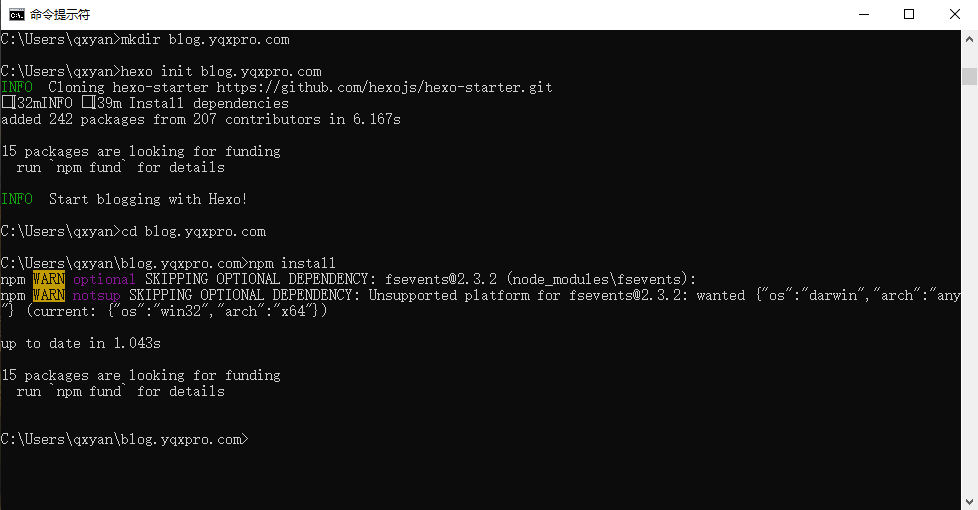
- 初始化git仓库并提交
1 | git init |
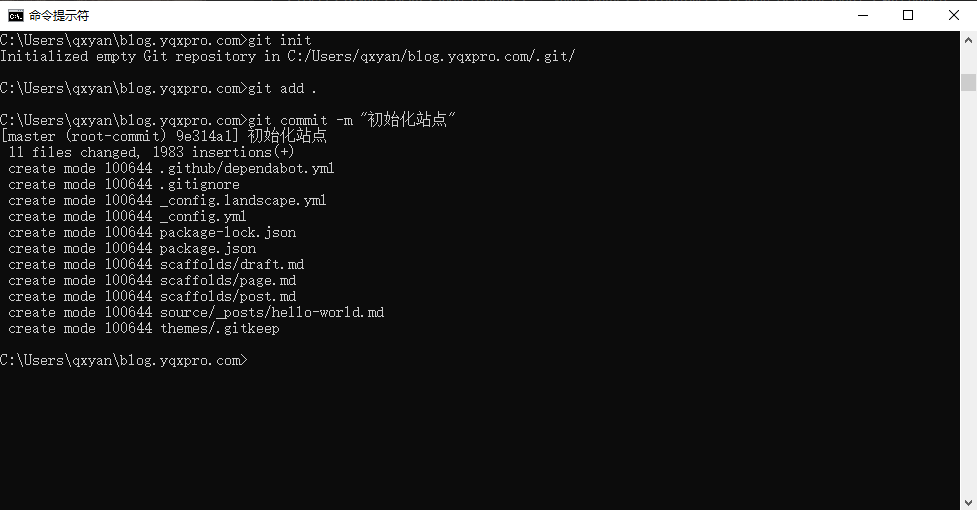
- 在_config.yml中修改站点信息并提交
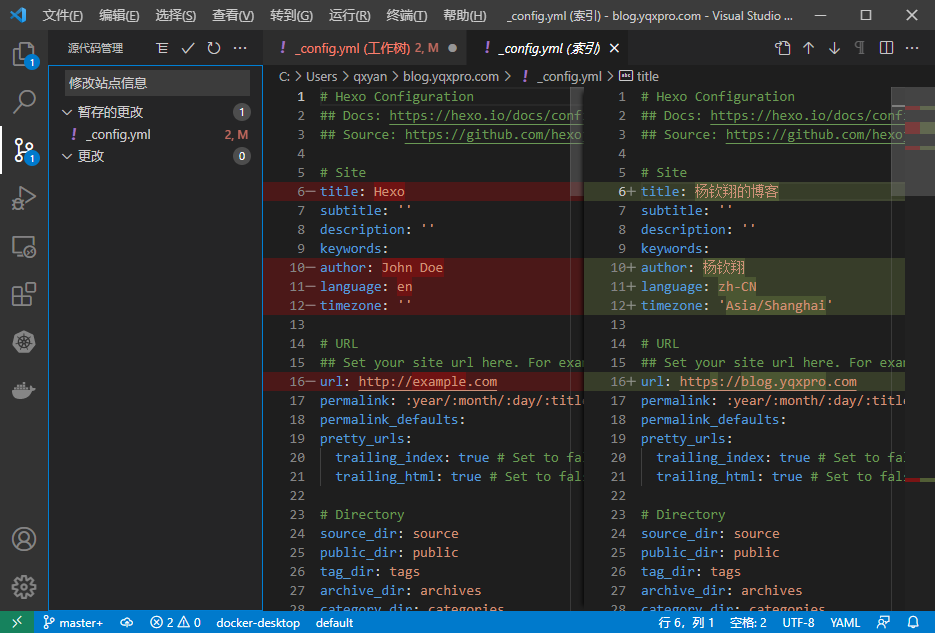
- 通过npm安装NexT主题并提交
1 | npm install --save hexo-next-theme |
- 在_config.yml中将主题配置为NexT并提交
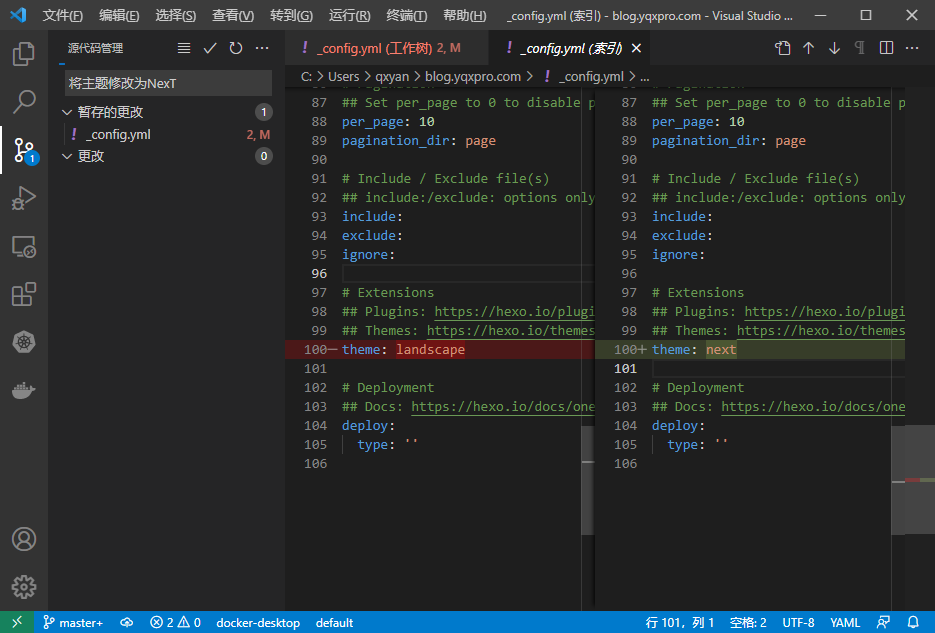
在_config.next.yml中对NexT主题进行配置并提交
生成分类和标签两个页面以便快速查找文章。通过下面的命令生成后,需要在页面的front-matter中将type设置为categories和tags使这两个页面自动更新为最新版本。
1 | hexo new page categories |
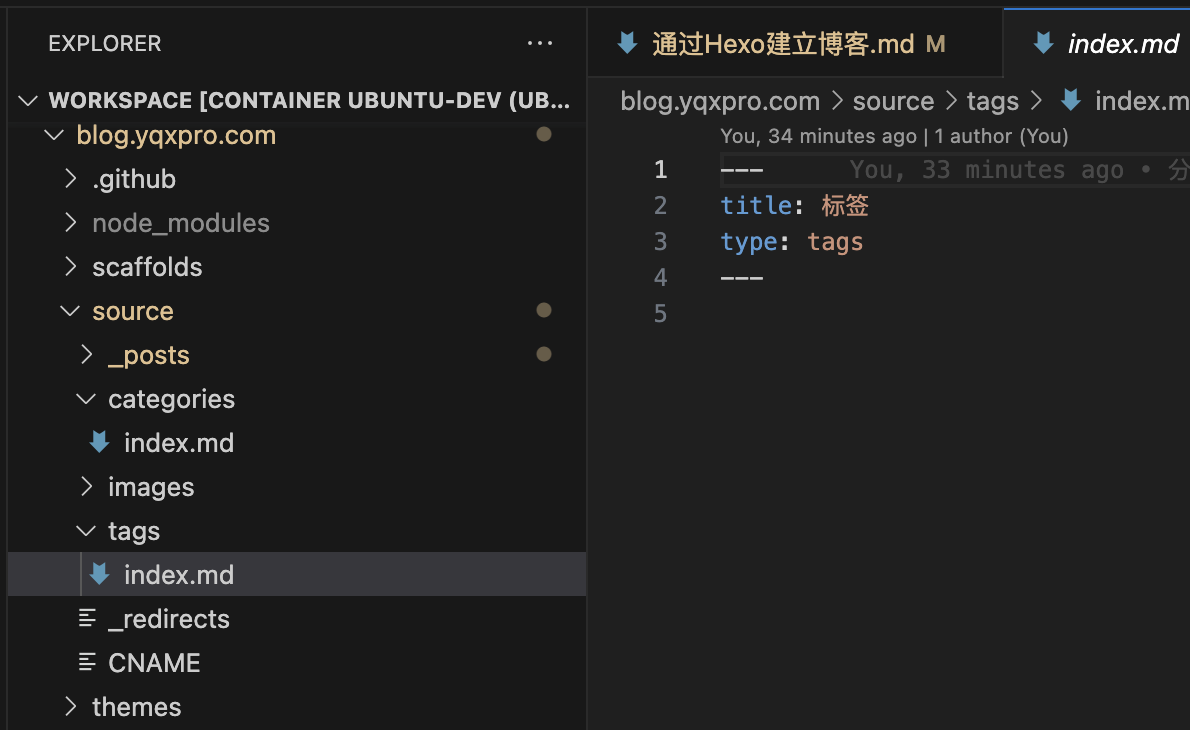
- 通过npm run server即可生成页面并通过
http://localhost:4000在本地预览
1 | npm run server |
写作
- 通过hexo命令创建草稿类型的Markdown文件
1 | hexo new draft <title> |
- 通过Typora等Markdown编辑工具撰写文章内容
Note: 在文章中使用
<!-- more -->进行截断可使首页只显示部分内容
- 调整Markdown文件中的图片地址,确保文章发布后能正常展示
Note: 本站点将图片放在source/image内,通过根路径进行引用
- 通过hexo命令将draft发布为post
1 | hexo publish post <title> |
- 对内容进行预览,检查无误后即可提交
部署
本章节将生成的站点部署到Github Pages
- 安装hexo-deployer-git插件
1 | npm install hexo-deployer-git --save |
- 修改_config.yml文件配置Git部署方案
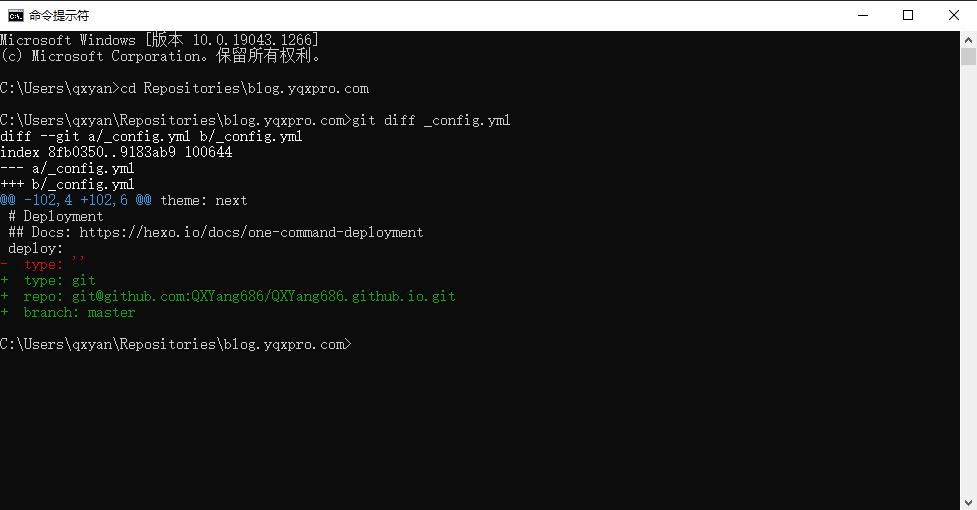
在Github中创建名为
<username>.github.io的仓库创建source/CNAME文件并在其中写入网站使用的域名以便Github生成HTTPS证书
使用hexo命令部署将网站推送至Github
1 | hexo clean && hexo generate && hexo deploy |
- 在域名解析系统中将网站的域名(如blog.yqxpro.com)CNAME解析到
<username>.github.io
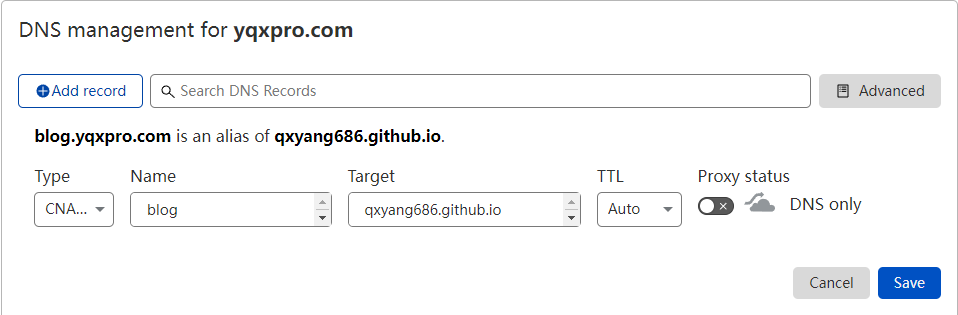
稍等几分钟即可通过
https://<CNAME>访问站点。需要注意的是,Github部署HTTPS证书需要一段时间。在HTPS证书未部署完成的情况下访问会提示HTTPS证书错误,等待几分钟后重新访问即可。安装hexo-generator-sitemap插件以生成Sitemap
1 | npm install hexo-generator-sitemap --save |